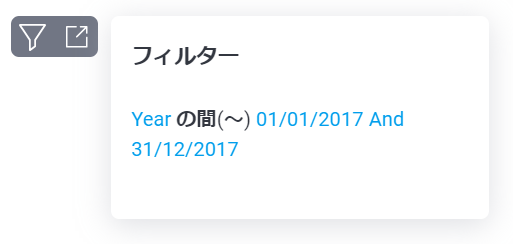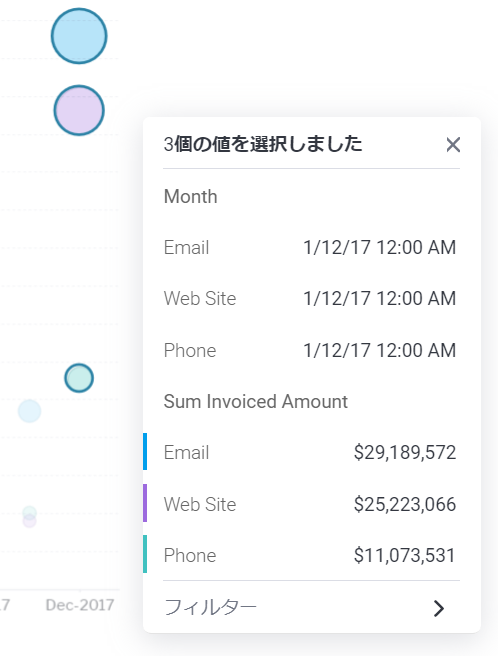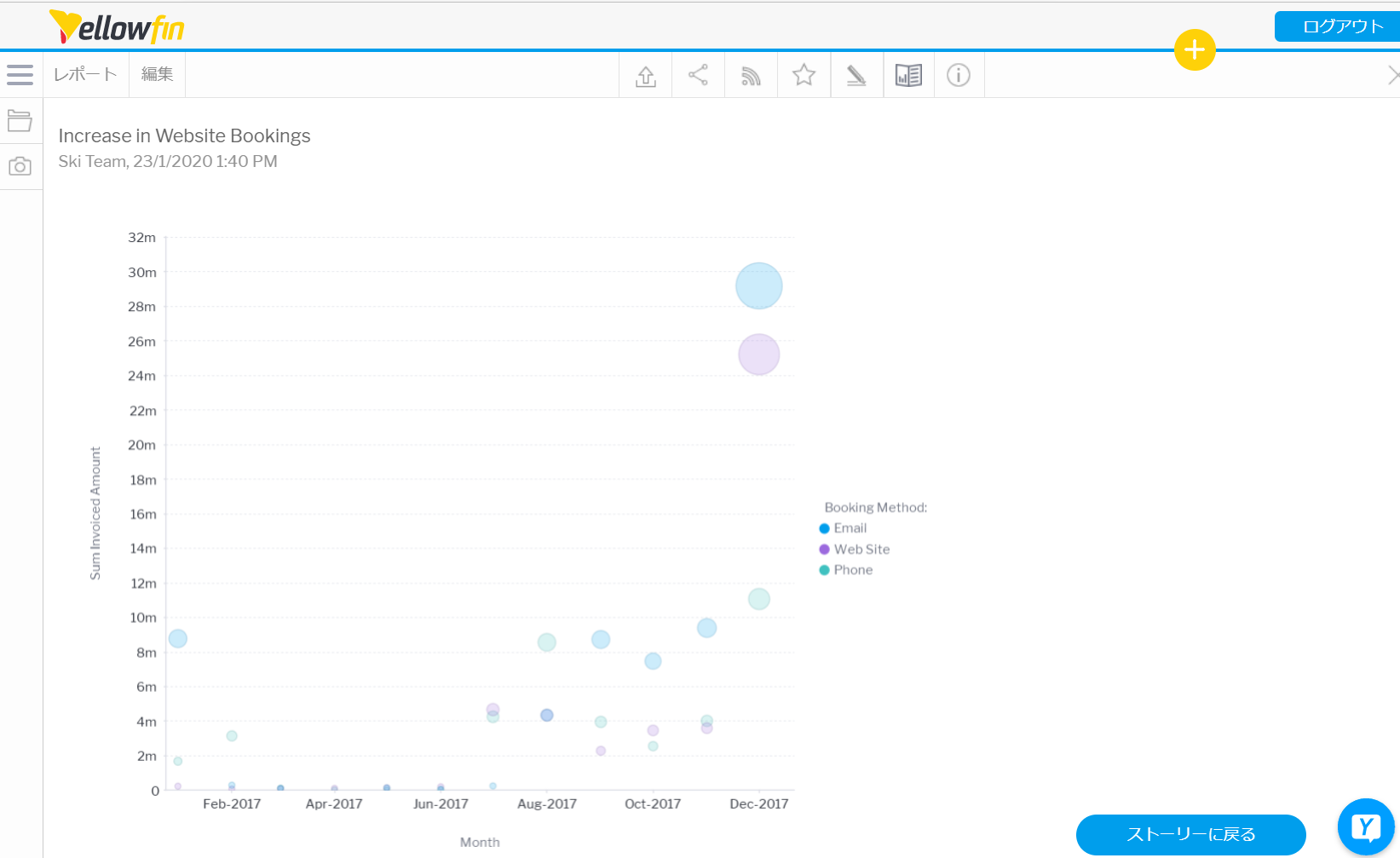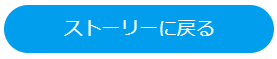Page History
...
グラフがストーリーに追加された後に、対象のシグナルが削除された場合、引き続きグラフがストーリーに表示されていたとしても、探索ボタンは表示されないことに注意してください。
レポートのやりとり
読者は、公開されたストーリーに組み込まれたライブレポートを操作することができます。レポートの内容に応じて、読者は以下のことができます。
- 公開されたレポートのを開く
- ストーリー内で適用されたフィルターを表示、または公開されたレポートにフィルターを適用させる
- 1つまたは複数のグラフの要素をクリックして、値を表示させる
- ストーリー内または公開されたレポートページで、ドリルオプションを適用させる
下記の手順は、ストーリー内のレポートの操作方法をまとめたものです。
- レポートが組み込まれている公開済のストーリーを開き、そのレポートまでスクロールダウンします。
レポートビジュアライゼーションの右上に、レポートメニューバーが表示されます。 - マウスをフィルターツールの上に置きます。
ツールチップには、レポートに適用されたフィルターが表示されます。 - マウスをレポート要素の上に置き、クリックして選択します。
ツールチップには、その要素に関連するデータと、ドリルオプション(該当する場合)が表示されます。 - マウスをクリックして複数のグラフ要素の上をドラッグします。
選択した要素の累積値と関連する詳細が表示されます。 - レポート上にあるレポートを開くツールをクリックします。
公開されているレポートページが表示され、利用可能なすべてのレポートデータ、ドリルオプション、利用可能なフィルター、およびレポートツールバーにアクセスできます。 - 「ストーリーに戻る」ボタンをクリックすると公開されているレポートが閉じられ、ストーリーに戻ります。
| Styleclass | ||
|---|---|---|
| ||
ストーリーサマリー
他のYellowfin コンテンツと同様に、ストーリーに関連するサマリー情報が提供されます。これは、ストーリーが保存されているフォルダー、最終変更日、Yellowfin内でのユニークコンテンツID(UUID)、などの詳細情報を含みます。
...